啊……终于结束了,屏幕前的我长舒一口气。我先说结论和感受,毕竟很多人应该看不下去后面稍显麻烦的操作,先分享点实在的。
最终结果:我把一台dell3050的小型机(配置i3-7100、8G内存、无独显、内网千兆)装上了VMware ESXI系统,然后分出了3个子系统,分别是openwrt当软路由、黑群晖、win10常规系统。
这样做以后我的生活发生了什么变化呢?①在家内建起了家庭影院,各种资源下载好信息自动搜集 ②在家内建起了照片云,家人共享所有照片,点开就播贼快 ③全设备**上网,Chrome同步功能可用了,PC游戏、switch不用挂加速器(节点自备)④全设备屏蔽广告,隐私隐藏 ⑤相机拍照后自动增量备份,不用手动整理了 ⑥Windows和macOS都可以使用nas做全盘备份,防止数据丢失 ⑦可以挂QQ、刷辣条、录播、挂BT下载
代价是每天2毛左右的电费,一开始做的时候我不知道会达到什么样的效果,最终比我预想的好,这一套给我的幸福感非常高!
先把帮助过我的视频列出并致敬:
00:《入门软路由?一篇就够了!真正给小白看的软路由入门指南》||《用一台坏掉的闲置本 超低成本用上软路由》:为什么折腾这些玩意?或许你可以从这里找到答案。我喜欢做一件事情先找到兴趣点,才会有不断地动力去克服一堆麻烦。当然后面我也会简单说说我的兴趣点。
01:《安装 ESXi 6.7 虚拟机到家用电脑》:这个视频是我动手操作的第一个视频,全程跟着做下来,成功进入esxi是后面进行一切基础。esxi基础系统完
02:《软路由虚拟机ESXI6.7搭建openwrt小白教程》:再跟这个教程装上openwrt,只不过自己去注册恩山无线论坛下了最新一版的固件,感觉非常好。
03:《[第三期]用群晖VMM虚拟机 安装LEDE做单网口旁路由 实现软路由超强功能 网速飞起》:只看了这个视频的一小部分,从8:35到10:00进入软路由的设置,作为上个视频的补充。openwrt软路由完
04:《ESXi 虚拟机安装黑群晖 NAS 网盘系统》:这个视频基本上从安装到如何添加数据盘再到如何映射到自己电脑上全过程都说了,但仅仅只是讲了安装,具体群辉系统的使用真的真的真的会让你感到惊喜,后面我也会说。黑群晖完
05:《ESXi 虚拟机安装 Ghost Win10 系统》:其实我没用ghost装,直接用的原版Windows镜像,之前也在VMware装过无数次了,所以其实装win10不用看教程了,这个只是大概看看跟VMware的区别之处。(硬盘记得改sata)win10系统完
06:《手把手教你组建家庭影院!(KODI+群晖+智能电视)》:
以上提到的所有视频,以及我用到的所有镜像和软件,我都会打包上传百度网盘,防止视频失效,请自取:https://pan.baidu.com/s/1O1VZAVsC2rKv29rfxohTpA 密码:68qs
最后推荐几个折腾的网站:
恩山无线论坛:https://www.right.com.cn/
koolshare论坛:https://koolshare.cn/
videotalk博客:https://www.vediotalk.com/
小超频道:https://space.bilibili.com/426051661
你(包括未来再来折腾的我)可能也会遇到无数的困难,就算百度搜你也会发现这些网站的,一方面他们真的能够为你提供解决方案,另一方面你会发现你还有一群人在折腾这些东西,那种感觉真的很棒。
正文:
这次由于疫情原因没开学,前段时间一直都在做视频,其实我还有一个身份就是极地手记录播组的主机位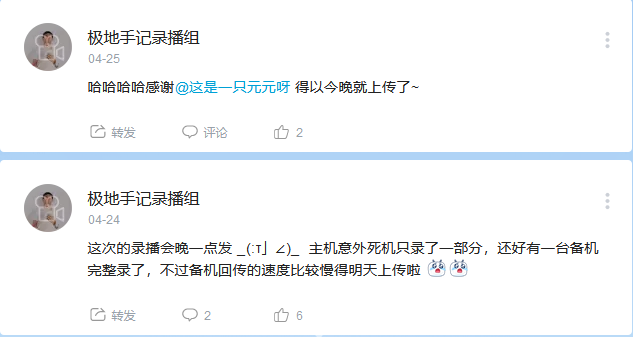
我不光用自己的电脑录制还外租了一台服务器去当备机,当然还有元元大佬又做一层备机。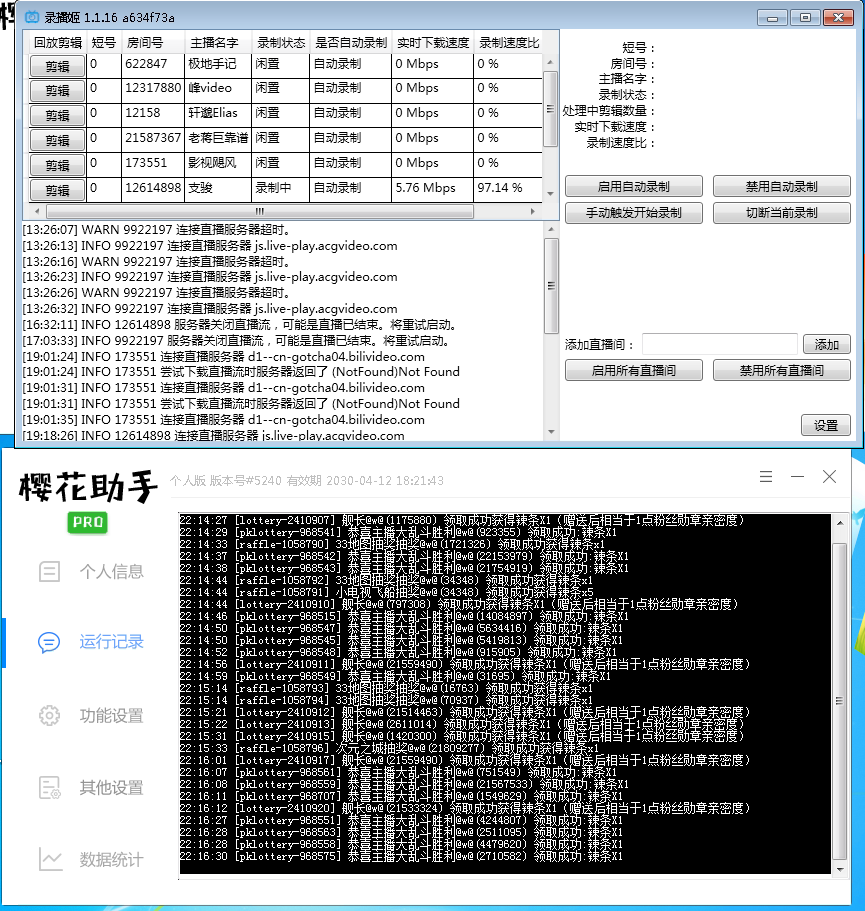
租着租着服务器又要续费了,最近几天就盯上了家里的老电脑。由于我的特别特特别好奇这台老电脑的功耗,现从淘宝上买了一块功率表
接上一测,平时运行居然只有15W!
真香!这就是我的动机和兴趣点:我有一台闲置老电脑不用总觉得亏点啥,并且那时候的我还完全不知道会不会成功,折腾完的体验怎么样!现在的我告诉来说!体验超级棒!!!
一、入门级改造
本来改造老电脑这事儿我一开始也没想的多复杂,先想想我的需求,最主要希望能做一台NAS,想拥有一台家庭云存储。然后再能挂录播姬和辣条机。
查看了一下电脑的配置,I3-7100的处理器,8G的内存,128G的固态+1T的机械,性能比我想象中要好得多,那得好好利用利用。
既然需求没什么特别的,我就直接装上了win10的系统,开了一下文件共享功能,插上移动硬盘,喔豁,可以的手机和电视都可以看到它的共享,这样一台简单的文件共享服务器(我都不好意思说是nas)就可以了。
既然是win10,那就直接跑了我之前租的服务器上运行的直播姬和辣条机,嗯……也就是把租服务器的钱用来在家里交电费了,还是不过瘾
二、继续改造
自从上篇跟元元聊过天以后,对于网络这块儿的想法就更多了。
诶、那个、软路由我需不需要啊,旁路由又是什么东西,梅林老毛子各种固件到底有啥用…
偏偏这种想法冒出来的时候又是大半夜,我就去各种搜资料看,了解黑群晖的大概使用体验。
零零散散看了一些教程,还不是特别明白,但绝对很厉害就是了,我决定折腾一下。
三、老电脑改造,折腾的开始
从根本上说,就是我的物欲与财力极度不匹配,但我又非常想试试软路由的感觉,再加上总感觉之前对家里的老电脑压榨的不够,那就只能折腾了。
于是经过了一上午的尝试,首先试验了win10做主系统装虚拟机,在虚拟机里装黑群晖和nas,这种方式是我最熟悉的。但我搞不太定各种复杂的网络关系,结果还是不太行。失败的经历篇幅原因就此略过,我们来重点讲讲成功的过程。
从元元那里,我听说到了esxi系统,它跟Windows、Linux、macOS一样都是一个最底层的系统程序,而esxi正是VMware公司出品的系统,这个底层系统的主要功能就是在一台电脑上虚拟出好几台不同的电脑。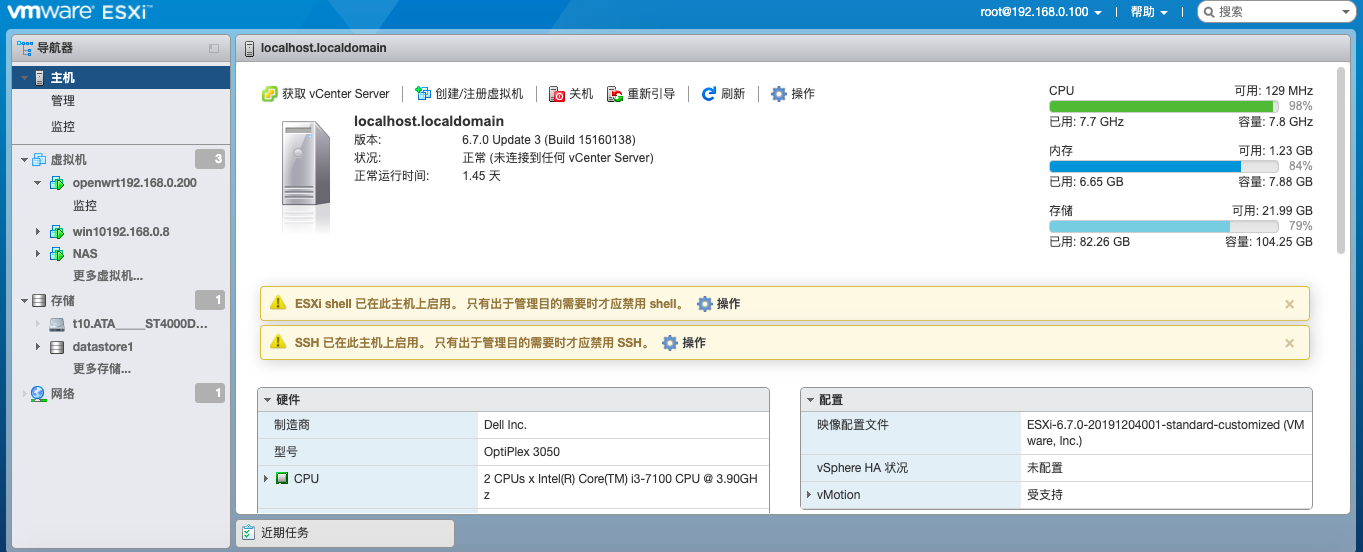
1、准备工作
一开始我对esxi是个啥完全不了解,所以首先就跑去B站看了很多视频教程。上面的对我有用的教程也列出来了,这里不再赘述。
因为之前有过一次装黑群晖不小心把所有硬盘都格式化的经历,所有这次装esxi的时候我比较小心,我把1T的机械硬盘拆了下来,只保留128G的固态硬盘。
甚至连拆机都花了好一阵…(多半用在找合适的螺丝刀去了),这台小主机我之前从来没拆过,不禁感叹dell的做工还真的挺精致。
2、做U盘启动,找系统,装系统。
我从这里开始就看第一个视频来做了,百度搜索:ESXi 6.7 集成网卡,找到这个网址https://www.chiphell.com/thread-2177553-1-1.html 里面有三个包,我有一个安装到26%的时候就卡了,换了另一个包就可以了。我可用的包是这个https://pan.baidu.com/s/1KV_L1Ylz0ftbAWUq-c18bQ 提取码:lm11
做好了U盘启动以后,也把包放到了U盘里,插进电脑狂按F12,却直接跳过了U盘选择界面,来到了winpe选择界面,这里我又迷惑了好久……因为我要选其他ISO自制系统而不是进winpe,然后查了又查也没有类似的问题,最终有一个人说可以把BIOS从UFI改成传统启动,果然就有了u盘选择的界面了。
进入以后一路安装esxi,这里倒是没什么难度了,就是一直很忐忑……总觉得应该不会这么一帆风顺吧= =除了有个包会在26%卡住换个包就解决以外,就没有什么问题了。
在这里给我的dell主机指定的192.168.0.100这个IP,子网掩码255*3.0和网关就是上级主路由192.168.0.1 这样一顿操作以后,激动的时候来了,我居然真的可以在我连接wifi的笔记本上输出192.168.0.100访问到这个esxi!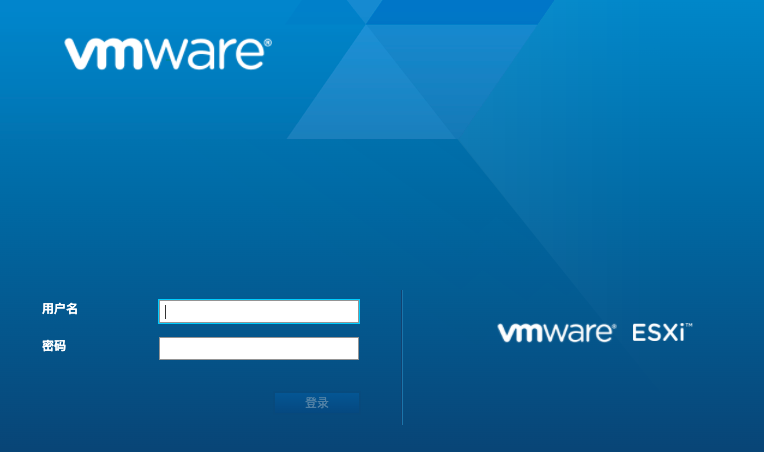
3、进入esxi的设置
能够成功进入了esxi,我就看了第二个视频,按照操作从恩山无线论坛里花1块注册了个号,然后在x86系统,penwrt(x86)、海蜘蛛等 (607)这个版块里,找到了这个帖子,帖子中的链接: https://pan.baidu.com/s/1kUshwCRWepEcFJve2T9IIQ 提取码: iw1d 里从419稳定版固件稳定固件中,openwrt-x86-64-wendingban-0425这个文件。
然后去下载StarWind V2V Converter这个软件,按照第二个视频当中把下载到的img镜像转换成了vm镜像,然后正常导入。
等到导入以后,在用vi编辑一下,指定一个ip,我指定的是192.168.0.200,wifi连接的笔记本上访问这个ip就进入了软路由的设置界面。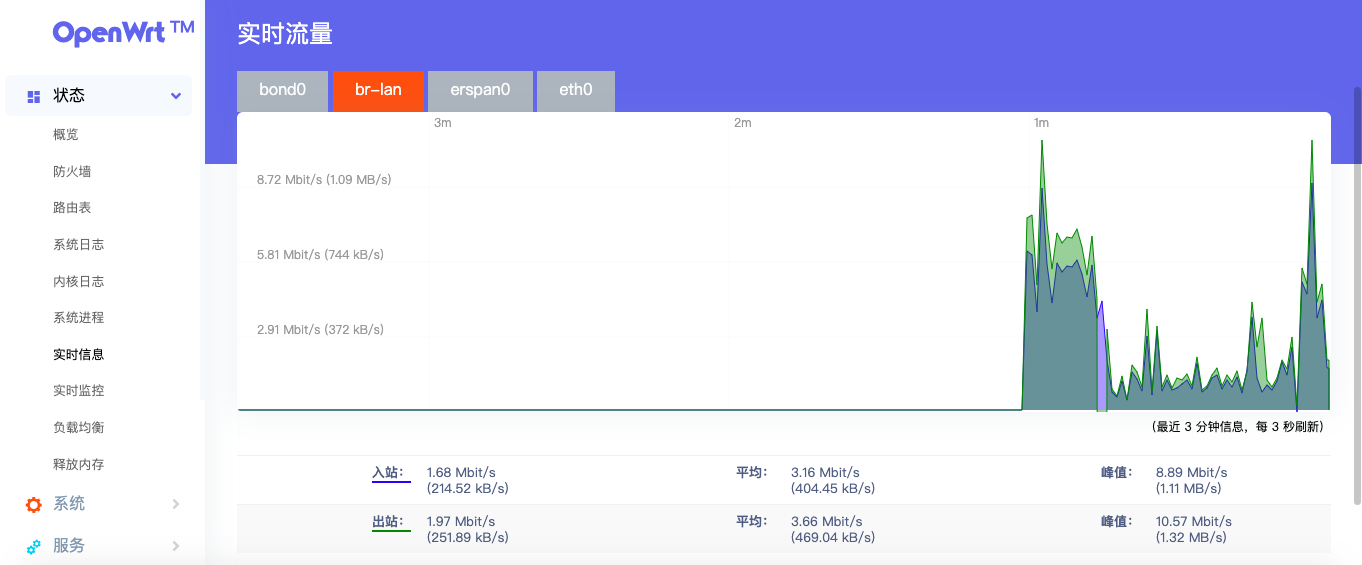
到这里几乎就是成功了,非常非常兴奋,折腾了整整一个下午!
硬盘直通:
②查找未格式化硬盘标识符,括号里面这一串,我的为t10.ATA_____WDC_WD20EURS2D63S48Y0_________________________WD2DWCAZAJ063809
③查找ESXI系统盘的路径,点击 存储>>数据存储>>选择ESXI的系统盘,我这里的路径为/vmfs/volumes/5ac791f9-74172f6b-18d1-e43a6e0448e3
输入命令,回车无任何提示说明已经配置成功
vmkfstools -z /vmfs/devices/disks/未格式化硬盘标识符 /vmfs/volumes/ESXI系统盘路径/自定义名称.vmdk
实际案例,我这里就把这个盘命名为DSM.vmdk
vmkfstools -z /vmfs/devices/disks/t10.ATA_____WDC_WD20EURS2D63S48Y0_________________________WD2DWCAZAJ
4、软路由的设置
软路由进来以后安装第三个视频的设置,把wan口设置了ip和网关以及dns,然后测试一下软路由能不能上网,直接去在线安装了一个插件,也都正常,非常开心。
这样的话把需要连软路由的设备,例如iPhone,wifi设置中的自动获取变成手动输入,然后手输一个ip,例如192.168.0.110子网掩码255.255.255.0 网关选择软路由的192.168.0.200,这样就连接上软路由了!
关于软路由的使用由于种种原因不方便细说,但体验非常不错,我的全部设备都走的软路由,体会最明显的是Chrome终于可以自动同步了hhhhh 配置一下去广告和隐私保护,也可以屏蔽很多东西。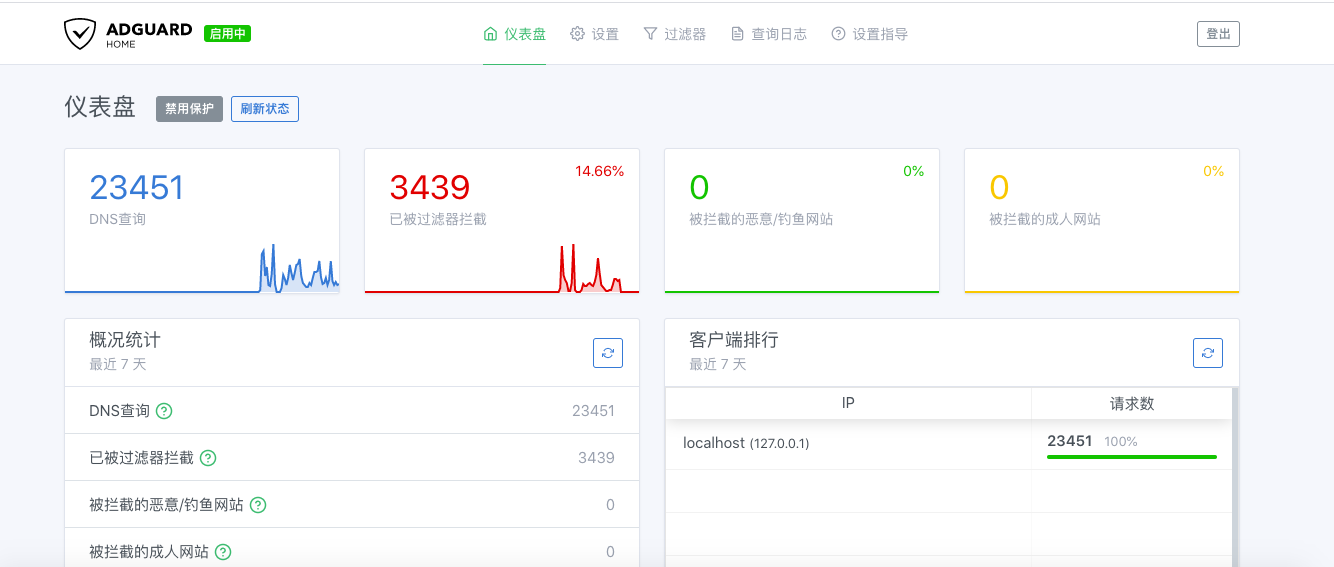
四、黑群晖
黑群晖的资源我直接去淘宝买了一些,就当花钱省去搜资料的时间,很好很全,基本各个版本都有了。当然我也会把资料分享出来:链接: https://pan.baidu.com/s/1xRzJ8shXjXroJGzs8vvv5g 提取码: c2sb
同样按照教程进行设置,可以这么理解,先上传一个50MB的引导文件,作为SATA0:1,然后再开一个系统盘SATA0:2,专门用来装系统。等装好系统以后再装一个SATA0:3作为数据盘。想设置静态ip也可以等进入系统以后在控制面板设定。直接设置共享文件夹就可以在局域网内访问了,当时想的群辉也不过如此,就是一个文件共享?
naive!当时没有太多精力去顾及学习群辉的使用就又去折腾下面的安装了,不过也就是在今天(6天后)我才真正发现群辉的强大!(需要半洗白才能体验到这些功能修改SN/MAC的教程:https://wp.gxnas.com/3356.html 注册/登录QC教程:https://wp.gxnas.com/6900.html)
先来说说video station套件,是群辉上专门用作影视领域的软件。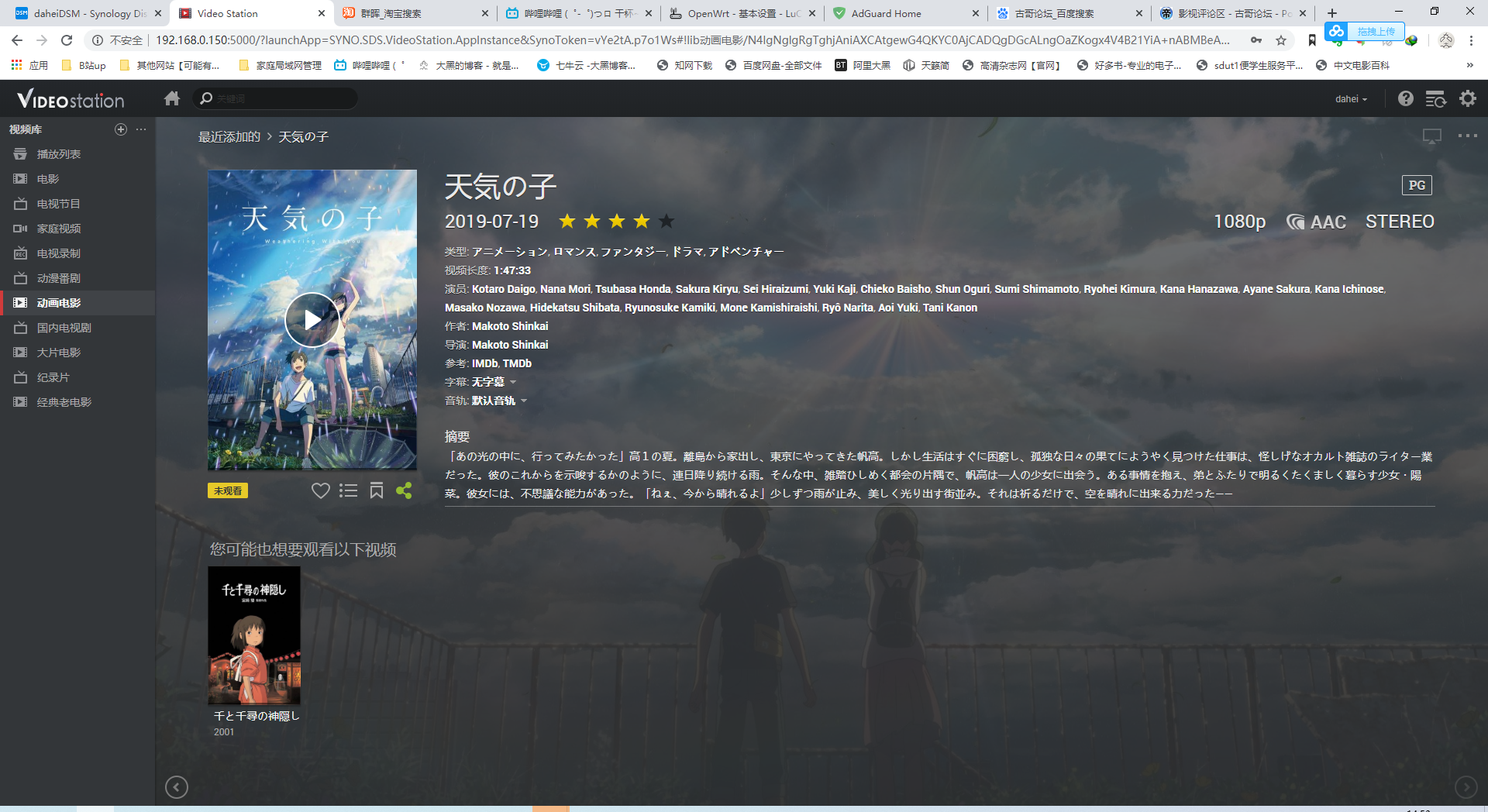
这个功能玩儿过kodi就知道,叫做削刮器,大概就是说从互联网上,通过搜索你的电影名字,把相关内容(简介、演员、时长、类别等信息)给削刮下来,存到你的服务器上。一瞬间给我的感觉就像是我拥有了个人的电影网站,当然只是内网专属的。它还有一个实时转码功能,也就是说你用手机看的时候,可以选择清晰度,你选择了低清时群辉在你一边看一边转码给你看,而硬盘中根本没有那个低清的文件,这对于在外手机流量的应急的时候是非常管用的。
再来说说photo station套件,它是专门用来整理展示照片的。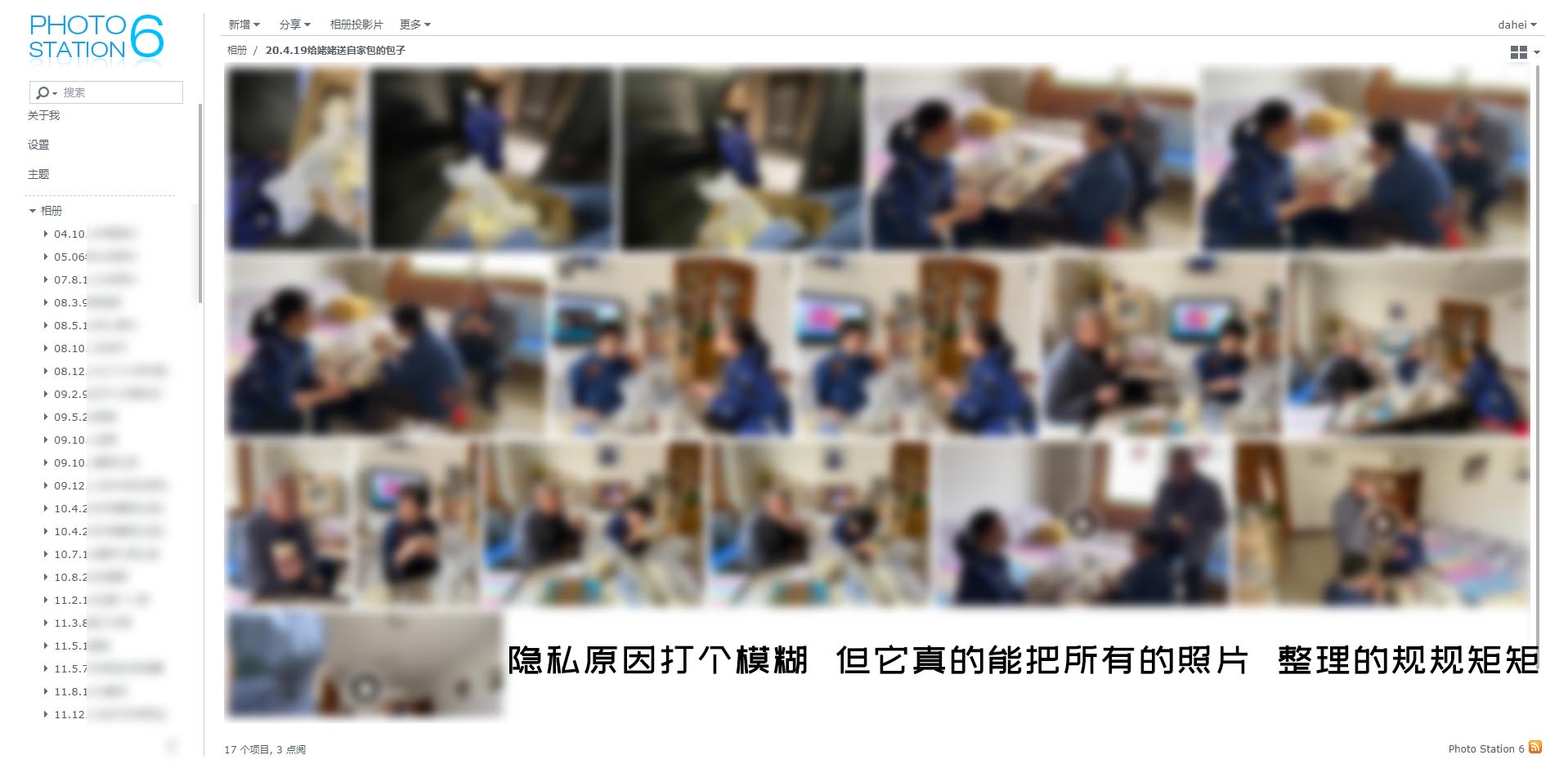
我把硬盘中的照片拷贝到群辉中,经过转码以后(这部分耗时非常长),照片和视频就会有缩略图,也可以有时间轴来查看。
这种感觉像是iCloud上的那种管理方式,并且本地磁盘一样的读取速度。这给我的体验是非常好的,因为很多时候我的照片都在网盘或iCloud上,硬盘里的也有备份,但平时根本不会去点进去看。云端很方便,但体验不好,想看个以前的录像缓存的时间能急死人。硬盘速度很快,但是文件散落一地,满眼的文件名不知道从何看起。群辉就解决了这个问题,并且我可以很方便的给家人安装软件,让他们一起共享这些照片。
后来再了解,甚至还可以人物识别,相机拍完还可以增量拷贝,天哪怎么会有这么好用的东西!经过短暂的体验我决定以后一定入白!然后参考翼王的年轻人的第一个100TB存储hhhhh
不过真的就这么完美吗?其实群晖的各种套件也把人弄得的头疼,photostation跟moment的关系也有点混乱,现在我的理解是photostaion适合以前用相机拍的照片,而moment就只是适合手机照片的备份和整理, 更适合家庭。
五、win10
其实win10这部分确实没有什么可说的,只有在安装的时候注意把硬盘选择对了就可以了,常规的从esxi中上传镜像,然后自动安装就行。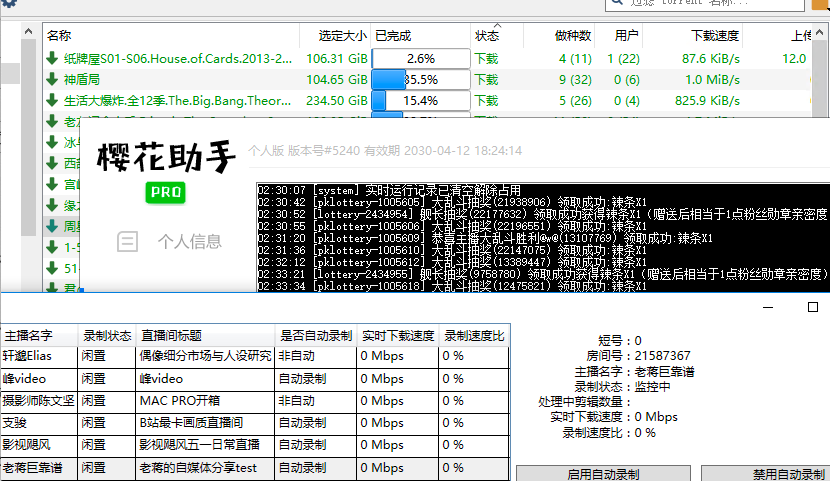
在win10上跑着辣条机,跑着录播姬,跟之前差不多。巧合,我又把1T硬盘换成了4T,空间一下子大了很多,又改了直通所以为了寻找资源,我了解到了PT站,又在win10上跑着pt,做个种。
六、总结
最后说一下我对esxi的理解和这个系统的理解吧,esxi作为一个底层的系统,拖着其他三个虚拟机,给他们分配网卡,提供硬盘等等。如果你想插U盘/硬盘,给虚拟机用的话,需要在esxi中找到这个虚拟机的设置,为它添加USB控制器,然后再添加USB设备,再选中你的设备就可以连通到虚拟机中了。每个虚拟机都可以有多块硬盘,有的作为引导有的作为系统有的作为数据。也不用担心说这些虚拟机构成一个局域网,跟外网不相连之类的麻烦事,这几天虚拟机就在子网内,并且分别占用了一个ip地址。不得不说esxi的强大,根据元元的图解,内部结构是这样的: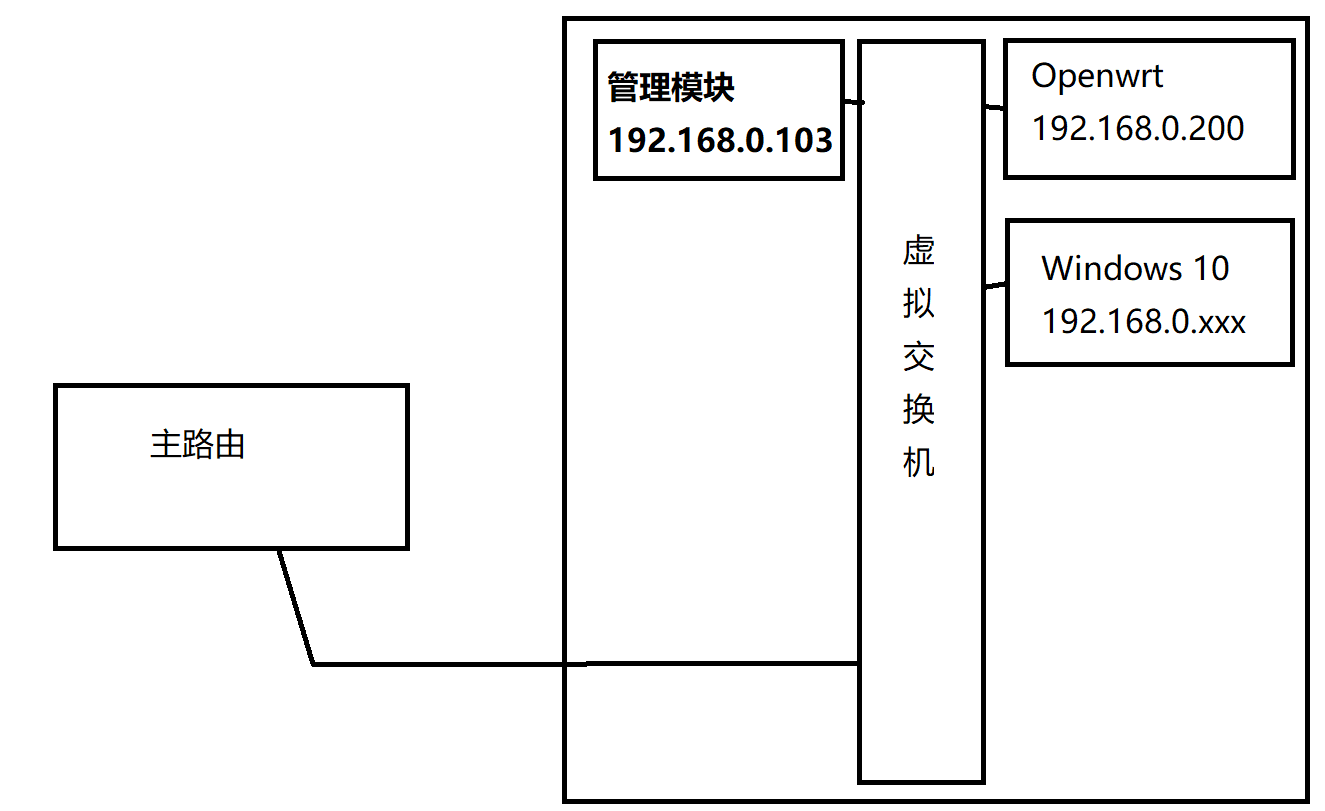
更强大的是,甚至esxi还可以虚拟一个交换机再划分子网: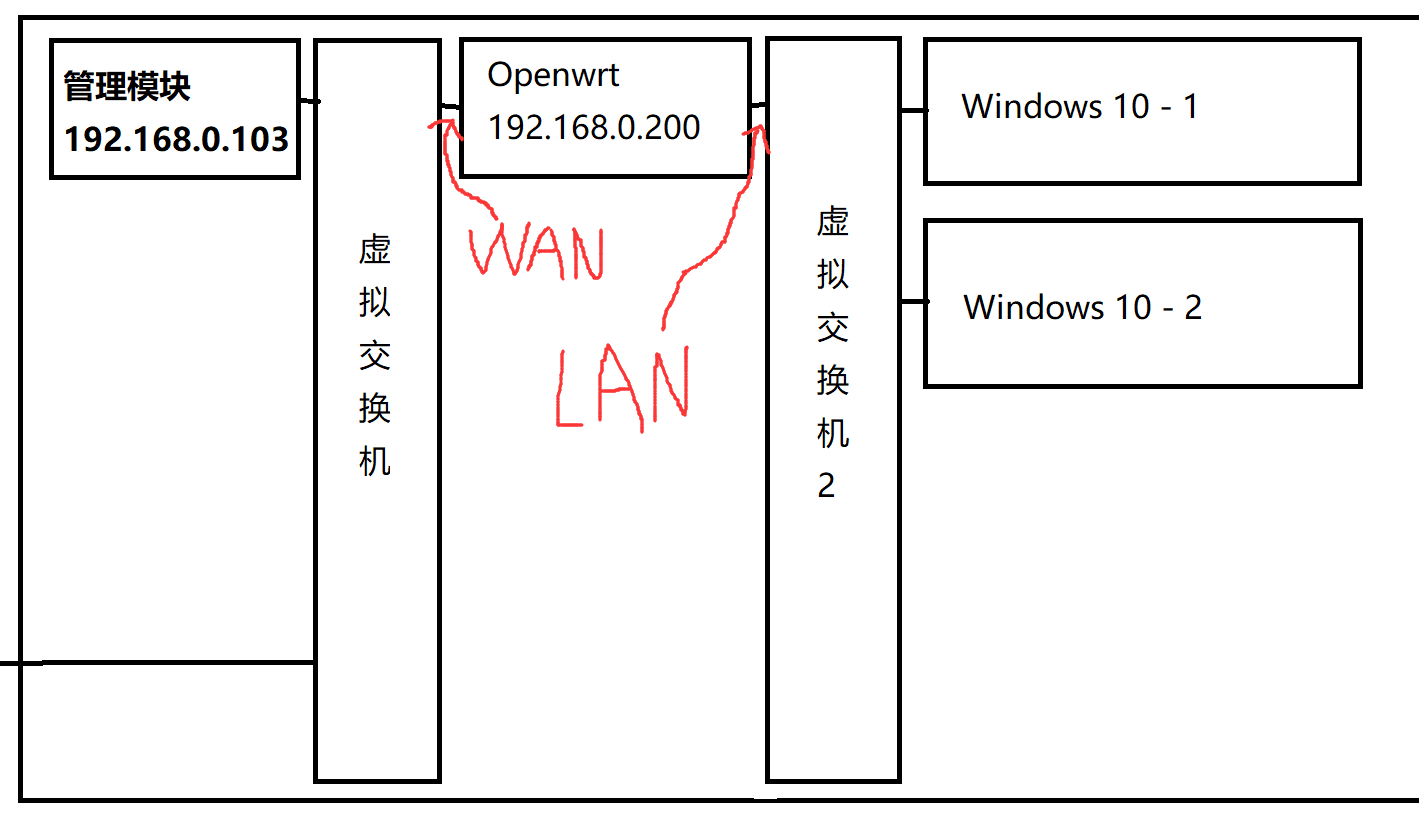
是真的很强大呀~害、这就是我折腾我家里的老电脑的全过程,折腾的确令人快乐,也许就是因为每一步都会遇到问题,但又总能一点点解决带来的成就感其实特别大。元元大佬手工能力超强,他认为把看似不相关的东西连在一起的过程特别有意思,我也没有想到我能在一台电脑上同时运行三个系统,更没有想到之前天天在考虑要不要买的软路由其实直接虚拟一个就好了。我总觉得这样是不是达不到效果呀,或者哪儿还会出现问题呀,但事实上真的很好用。
就先写到这儿吧,现在我的家庭云还在运转着,正在疯狂转码
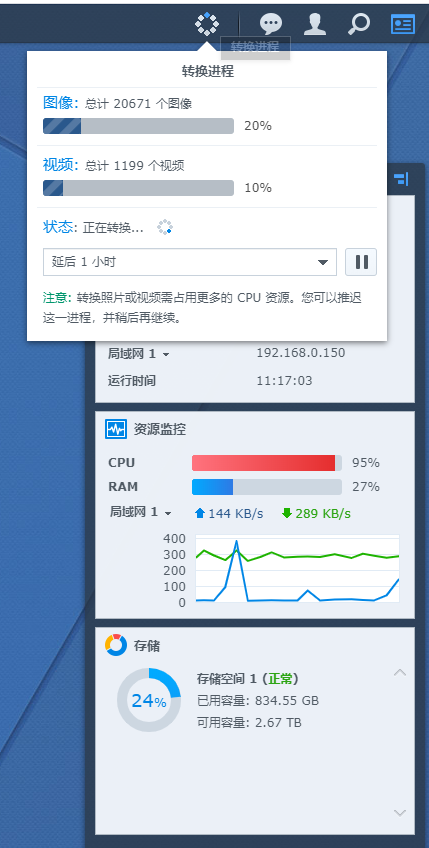
附上内网ip分配情况,备忘
大黑的设备
电脑-233
手机-234
ipad-235
MacBook-236
switch-237
kindle-238
斐讯n1-239
iPhone6s-240
妈妈的设备
手机ipad自动获取
爸爸的设备
手机-135
服务器管理设备
VMware总服务器-100
黑群晖-150
win10-110
openwrt-200
副的路由器-201

2 comments
站长你好,广州律师网希望能和站长合作,交换链接,提高权重,谢谢,打扰了
请教,怎么突破4G内存的限制